 iMovie
iMovie
iMovie pozwala przekształcać domowe nagrania wideo w piękne filmy i zwiastuny filmowe w hollywoodzkim stylu, które możesz udostępniać kilkoma szybkimi kliknięciami.
Importowanie wideo Możesz importować wideo z iPhone'a, iPada, iPoda touch lub aparatu, a także z plików multimediów już przechowywanych na Macu. iMovie tworzy dla Ciebie nową bibliotekę i wydarzenie.
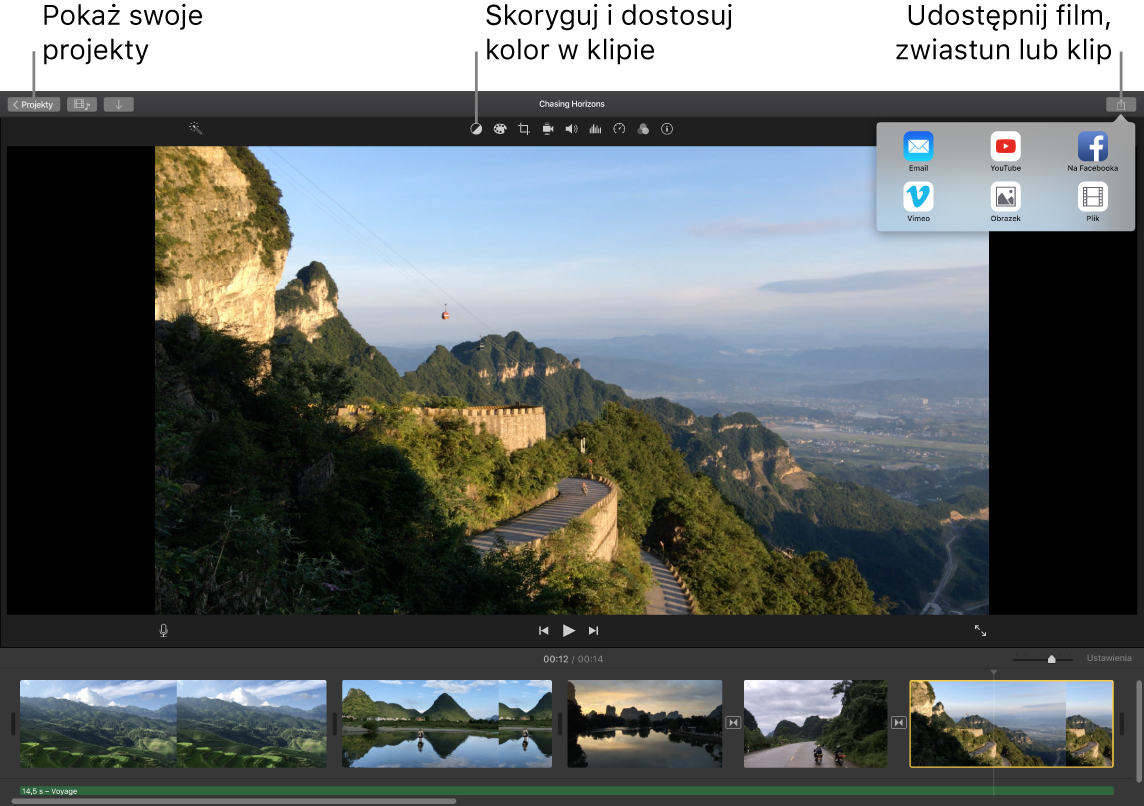
Nagrywanie wideo wbudowaną kamerą Możesz nagrywać wideo na Macu za pomocą kamery HD FaceTime i dodawać je do swoich projektów. Zaznacz wydarzenie na pasku bocznym, kliknij w Importuj na pasku narzędzi, wybierz Kamera HD FaceTime, a następnie kliknij w przycisk nagrywania, aby rozpocząć lub zakończyć nagrywanie.
Tworzenie zwiastunów w hollywoodzkim stylu Możesz tworzyć pomysłowe zwiastuny, zawierające animowaną grafikę i dynamiczne ścieżki dźwiękowe. Po prostu dodaj zdjęcia i klipy wideo oraz dostosuj napisy. Aby rozpocząć, kliknij w przycisk Nowy ![]() , kliknij w Zwiastun, wybierz szablon w oknie Zwiastun, a następnie kliknij w Utwórz. Dodaj obsadę i napisy na karcie Konspekt. Na karcie Scenorys umieść własne zdjęcia i nagrania wideo.
, kliknij w Zwiastun, wybierz szablon w oknie Zwiastun, a następnie kliknij w Utwórz. Dodaj obsadę i napisy na karcie Konspekt. Na karcie Scenorys umieść własne zdjęcia i nagrania wideo.
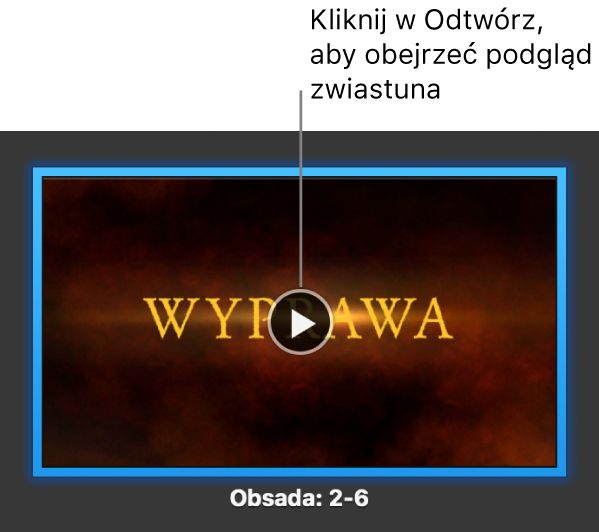
Porada: Wideo nagrywane „z ręki” często są bardzo chybotliwe i rozmazane. Możesz je ustabilizować i uzyskać bardziej płynny obraz. Zaznacz poruszony klip na linii czasowej, kliknij w przycisk stabilizacji ![]() , a następnie kliknij w Stabilizuj poruszone wideo.
, a następnie kliknij w Stabilizuj poruszone wideo.
Więcej informacji Zobacz: Wsparcie dla aplikacji iMovie.